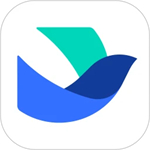飞书问卷怎么设置每位用户只能提交一次 飞书问卷设置每位用户只能提交一次的方法介绍
时间:2024-06-17 02:12:56
来源:互联网网友
作者:畅想游戏网
飞书问卷怎么设置每位用户只能提交一次?飞书是一款能够提高用户协作效率的应用,在一个快节奏的数字化时代,高效的协作和沟通已经成为企业与个人成功的关键。如果你还在为繁琐的沟通流程和低效的团队协作而烦恼,那么你一定需要尝试一下飞书。飞书还支持发起问卷,你可以将自己想要了解的内容,或者是要调研的选项等信息制作成问卷,这样发送给目标用户,后台就可以接收到数据。为了问卷的结果更加真实有效,你可以设置让用户只能提交一次,该应用就会根据用户的账号信息来限制他们。下面小编给大家带来飞书问卷设置每位用户只能提交一次的方法介绍。
飞书问卷设置每位用户只能提交一次的方法介绍
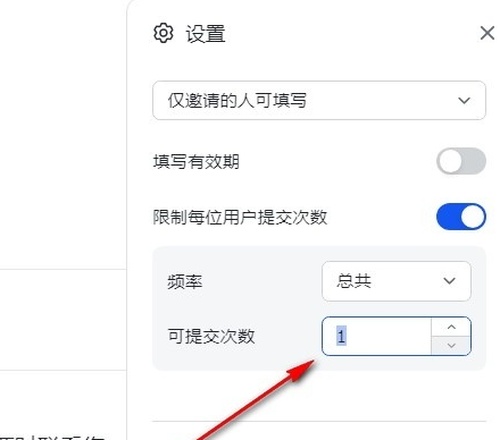
1、第一步,我们在电脑中打开飞书软件,然后在左侧列表中打开工作台选项,再在问卷调研页面中打开飞书问卷选项
2、第二步,进入飞书问卷页面之后,我们在该页面中新建或是打开一个已有的问卷
3、第三步,进入问卷编辑页面之后,我们在该页面中找到设置图标,点击打开该图标
4、第四步,在设置窗格中,我们先将“限制每位用户提交次数”选项右侧的开关按钮点击打开
5、第五步,最后我们在“限制每位用户提交次数”的选项列表中设置好问卷的提交频率以及可提交的次数即可
以上就是小编为大家带来的飞书问卷设置每位用户只能提交一次的方法介绍,希望对用户有所帮助。
推荐文章
文章排行
- 1网易云怎么使用钱包功能 网易云使用钱包功能的操作步骤
- 2网易云超清母带音质在哪开启 网易云超清母带音质开启方法介绍
- 3抖音ip怎么设置 抖音ip属地怎么关
- 4潜水员戴夫全鱼怪抓捕教程 潜水员戴夫鱼怪怎么抓
- 5时光小屋如何添加家人账号 时光小屋添加家人账号的方法介绍
- 6时光小屋如何设置日记查看权限 时光小屋设置日记查看权限的操作步骤
- 7萤石云视频在哪打开视频加密功能 萤石云视频打开视频加密功能的方法介绍
- 8微信朋友圈怎么发长视频 微信朋友圈发长视频的操作方法
- 9画世界Pro如何切换界面主题 画世界Pro切换界面主题的操作步骤
- 10画世界Pro在哪导入备份文件 画世界Pro导入备份文件的方法介绍